Файл: Лабораторная работа 1 Построение локальной вычислительной сети с использованием технологии Ethernet по курсу Основы компьютерных сетей.docx
ВУЗ: Не указан
Категория: Не указан
Дисциплина: Не указана
Добавлен: 30.11.2023
Просмотров: 78
Скачиваний: 3
ВНИМАНИЕ! Если данный файл нарушает Ваши авторские права, то обязательно сообщите нам.
Лабораторная работа 1 «Построение локальной вычислительной сети с использованием технологии Ethernet» по курсу «Основы компьютерных сетей»
2.1. Физический уровень модели OSI
Цели и задачи работы
Провести обучающий физический эксперимент по построению локальной вычислительной сети с использованием технологии Ethernet.
1. Порядок запуска виртуальной лабораторной работы (ВЛР)
1. Получите доступ к виртуальному рабочему столу. Инструкция по доступу прилагается к заданию в курсе.
2. Откройте на виртуальном рабочем столе папку «Лабораторные работы», выберите папку «ЕМАКЕТ», в ней запустите двойным щелчком программу eLabsClient.
3. В правой части экрана вы можете ознакомиться с руководством пользователя по интерфейсу программы.
4. В левой части экрана в списке доступных продуктов нажмите на блок «Компьютерные сети и ЭВМ», чтобы развернуть список, и кликните по названию работы «Построение локальной вычислительной сети с использованием технологии Ethernet» для запуска. В появившемся окне нажмите кнопку «Запустить».
5. Подведите курсор к правому верхнему углу экрана – появится пиктограмма листка бумаги; это методическое пособие к лабораторной работе. Щелкните по ней, чтобы развернуть и ознакомиться.

Второй щелчок по этой пиктограмме свернет методическое пособие.
2. Управление ВЛР
В виртуальной лаборатории используются стандартные средства управления:
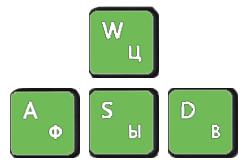 | Клавиши клавиатуры: «W» – перемещение вперед; «S» – перемещение назад; «A» – перемещение влево; «D» – перемещение вправо. |
 | Правая клавиша мыши Для изменения направления взгляда (поворота головы) используется перемещение манипулятора мышь с нажатой правой клавишей. Левая клавиша мыши Для нажатия на объект, его перемещения, поворота и т. д. используется нажатие левой клавиши. Для перемещения или вращения объекта необходимо выполнить нажатие на объекте левой клавишей и произвести перемещение манипулятора, не отпуская клавишу. |
3. Лабораторное оборудование
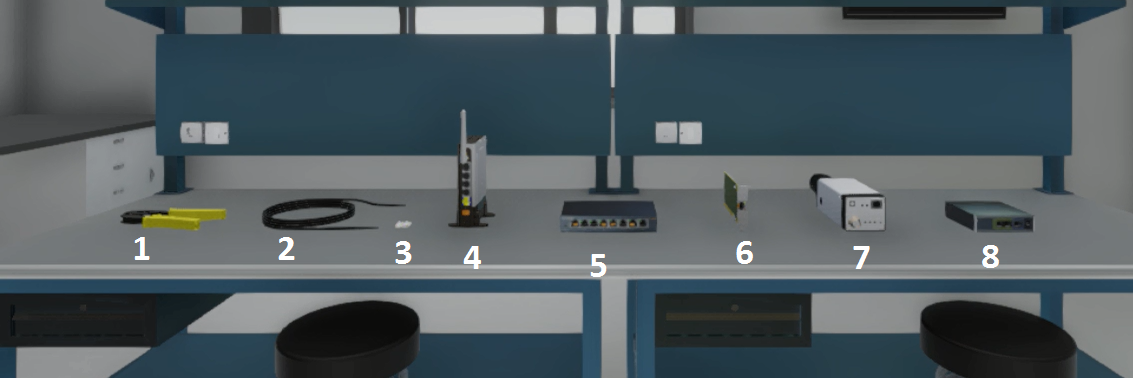
Рис. 1. Лабораторное оборудование:
1 – инструмент для обжима кабеля; 2 – кабель; 3 – коннектор RJ45; 4 – Wi-Fi роутер; 5 – коммутатор; 6 – клиент сети – сетевая карта; 7 – клиент сети – IP-камера; 8 – клиент сети – телефония
4. Порядок выполнения работы
Перед началом выполнения лабораторной работы, изучите теоретический материал, представленный в методическом пособии виртуальной лабораторной работы.
Ход работы
1. Используйте инструмент (1). При нажатии на инструмент появляется диалоговое окно с допустимыми способами монтажа.
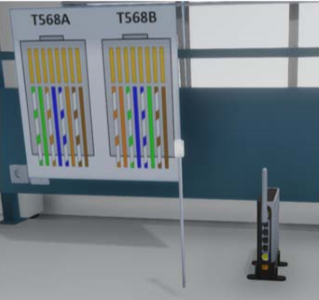
2. Нажмите на отрезок провода, таким образом производится обжатие коннекторов при помощи инструмента.
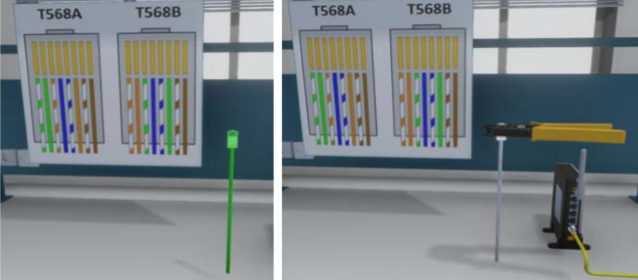
3. Нажмите на отрезок провода, таким образом соединив устройства по схеме (Wi-Fi роутер –> Коммутатор –> Клиенты сети).

4. Повторяйте пункты 1–3 до соединения всех устройств.
5. Структура отчета о проделанной работе
-
Титульный лист (стандартный, прикреплен в курсе). -
Цель и задачи работы. -
Схема установки и используемое оборудование. -
Выводы по проделанной работе согласно цели и поставленным задачам. -
Письменные ответы на контрольные вопросы:
-
Что такое локальная сеть? -
Что такое затухание сигнала? -
Что такое 1000BASE-X? -
Что такое локальная вычислительная сеть? -
Что такое Fast Ethernet? -
Что такое Gigabit Ethernet? -
Что такое MAC-адрес? -
Что такое витая пара? -
Что такое UTP-кабель? -
Каковы преимущества использования витой пары по сравнению с коаксиальным кабелем?